Jellyfin 是一款功能強大的開源媒體伺服器,可讓您無縫管理和串流您的媒體收藏。它支援多種媒體格式,並提供直播電視支援、DVR 功能和廣泛的元資料管理等功能。 Jellyfin 為各種裝置提供直覺的基於 Web 的介面和應用程序,確保您可以從任何地方存取您的媒體。
要在 Linux Mint 22、21 或 20 上安裝 Jellyfin,您可以使用 Jellyfin 的官方 APT 儲存庫,其中包含最新的穩定版本和開發版本。本指南將引導您使用命令列終端完成安裝程序。
安裝 Jellyfin 媒體伺服器之前更新 Linux Mint
在 Linux Mint 作業系統上安裝 Jellyfin Media 伺服器之前,請確保所有軟體包都是最新的至關重要。更新作業系統將確保所有當前軟體包都是最新的,並有助於防止與 Jellyfin 的任何相容性問題。
若要更新 Linux Mint 作業系統,請開啟終端機並執行以下命令:
sudo apt update && sudo apt upgrade此命令會將系統上的所有軟體包更新至最新版本,確保您的系統是最新的。
安裝 Jellyfin 媒體伺服器所需的軟體包
更新 Linux Mint 作業系統後,您必須安裝必要的軟體包才能安裝 Jellyfin Media 伺服器。所需的軟體包可能會有所不同,具體取決於您的 Linux Mint 發行版和版本。
若要安裝所需的軟體包,請開啟終端機並執行以下命令:
sudo apt install software-properties-common apt-transport-https ca-certificates curl此命令將安裝必要的軟體包,其中包括 apt-transport-https、ca-certificates、gnupg2 和 curl。
匯入 Jellyfin 媒體伺服器 GPG 金鑰
若要在 Linux Mint 上安裝 Jellyfin 媒體伺服器,請匯入 Jellyfin GPG 金鑰和儲存庫,因為該軟體不在預設儲存庫中。此操作驗證包的真實性和完整性。
首先,透過在終端機中執行以下命令導入 GPG 金鑰:
curl -fsSL https://repo.jellyfin.org/ubuntu/jellyfin_team.gpg.key | sudo gpg --dearmor -o /usr/share/keyrings/jellyfin.gpg > /dev/null此命令從 Jellyfin 網站下載 GPG 金鑰並將其新增至系統的金鑰環中,以便您在安裝過程中驗證軟體包的真實性。
導入 Jellyfin 媒體伺服器 APT 儲存庫
接下來,匯入穩定或不穩定的 Jellyfin 儲存庫。由於其經過全面的測試和經過驗證的穩定性,我們向大多數用戶推薦穩定的儲存庫。使用下列命令之一匯入穩定儲存庫:
導入 JellyFin 穩定儲存庫:
新增適用於 Linux Mint 22 發行版系列的 JellyFin Media Server 穩定版本:
echo "deb [arch=$( dpkg --print-architecture ) signed-by=/usr/share/keyrings/jellyfin.gpg] https://repo.jellyfin.org/ubuntu noble main" | sudo tee /etc/apt/sources.list.d/jellyfin.list新增適用於 Linux Mint 21 發行版系列的 JellyFin Media Server 穩定版:
echo "deb [arch=$( dpkg --print-architecture ) signed-by=/usr/share/keyrings/jellyfin.gpg] https://repo.jellyfin.org/ubuntu jammy main" | sudo tee /etc/apt/sources.list.d/jellyfin.list新增適用於 Linux Mint 20 發行版系列的 JellyFin Media Server 穩定版:
echo "deb [arch=$( dpkg --print-architecture ) signed-by=/usr/share/keyrings/jellyfin.gpg] https://repo.jellyfin.org/ubuntu focal main" | sudo tee /etc/apt/sources.list.d/jellyfin.list注意:為您的特定版本的 Linux Mint 匯入正確的儲存庫至關重要。匯入錯誤的儲存庫可能會導致 Jellyfin 無法正確安裝或無法如預期運作。
導入 JellyFin 不穩定儲存庫 Linux Mint:
或者,您可以使用下列命令匯入不穩定的儲存庫。
導入適用於 Linux Mint 22 發行版系列的不穩定 JellyFin Media Server:
echo "deb [arch=$( dpkg --print-architecture ) signed-by=/usr/share/keyrings/jellyfin.gpg] https://repo.jellyfin.org/ubuntu noble unstable" | sudo tee /etc/apt/sources.list.d/jellyfin.list導入適用於 Linux Mint 21 發行版系列的不穩定 JellyFin Media Server:
echo "deb [arch=$( dpkg --print-architecture ) signed-by=/usr/share/keyrings/jellyfin.gpg] https://repo.jellyfin.org/ubuntu jammy unstable" | sudo tee /etc/apt/sources.list.d/jellyfin.list導入適用於 Linux Mint 20 發行版系列的不穩定 JellyFin Media Server:
echo "deb [arch=$( dpkg --print-architecture ) signed-by=/usr/share/keyrings/jellyfin.gpg] https://repo.jellyfin.org/ubuntu focal unstable" | sudo tee /etc/apt/sources.list.d/jellyfin.list新增新的軟體儲存庫後,您必須更新系統的儲存庫清單以識別新新增的內容。為此,請在終端機中執行以下命令:
sudo apt update執行 sudo apt update 指令會更新系統的儲存庫清單以包含新新增的儲存庫。此更新允許 Linux Mint 識別新儲存庫及其內容,從而在您的系統上安裝 Jellyfin Media Server。
透過 APT 指令完成 Jellyfin 媒體伺服器的安裝
導入 Jellyfin 儲存庫和 GPG 金鑰後,就可以在 Linux Mint 系統上安裝媒體伺服器了。使用以下命令高效完成安裝:
sudo apt install jellyfin安裝完成後,Jellyfin 服務會自動啟動。使用以下命令檢查 Jellyfin 服務的狀態:
systemctl status jellyfin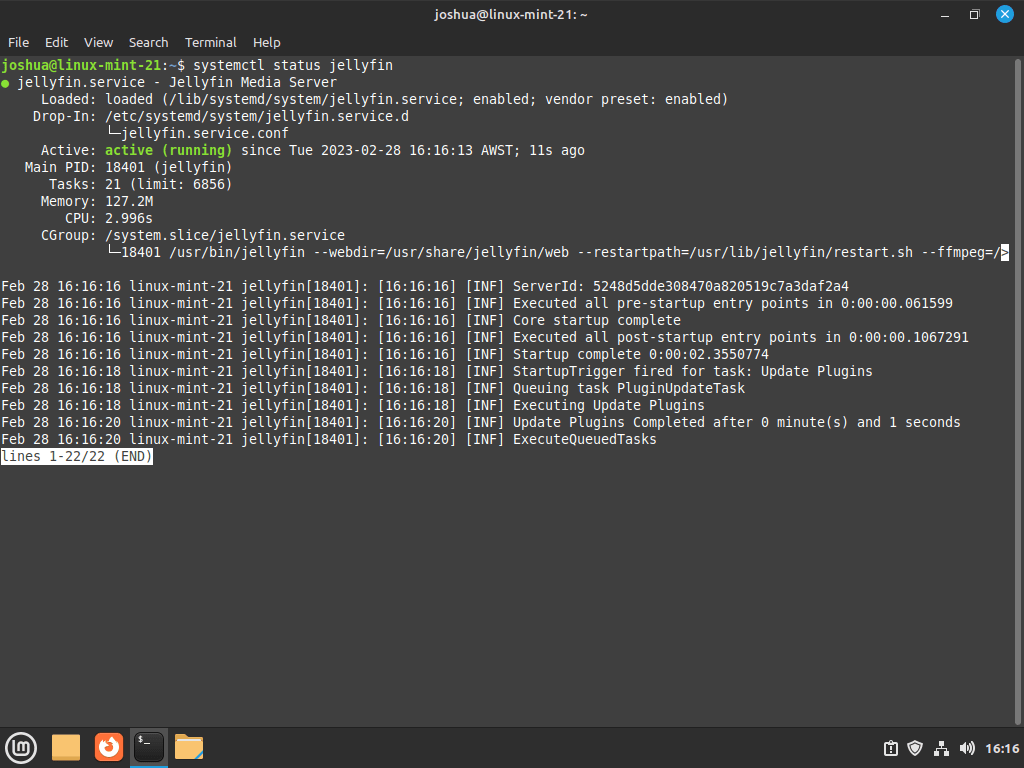
如果由於某種原因 Jellyfin 服務無法啟動,您可以使用以下命令手動啟動它:
sudo systemctl start jellyfin為了確保 Jellyfin 服務在系統啟動時自動啟動,請執行以下命令:
sudo systemctl enable jellyfin這些命令啟動 Jellyfin 服務,使其能夠在系統引導期間自動啟動。
Jellyfin 媒體伺服器初始設置
若要存取 Jellyfin Web UI,您需要開啟 Internet 瀏覽器並輸入伺服器的 IP 位址,然後輸入預設連接埠 8096。
例如,您可以在瀏覽器的網址列中輸入以下位址來存取 Jellyfin Web UI:
http://127.0.0.1:8096當您輸入上述位址時,初始伺服器設定的歡迎畫面將會引導您。設定畫面提供了首次設定 Jellyfin 所需的步驟。
首選顯示語言
在 Jellyfin 伺服器的初始設定過程中,介面會要求您選擇首選顯示語言。
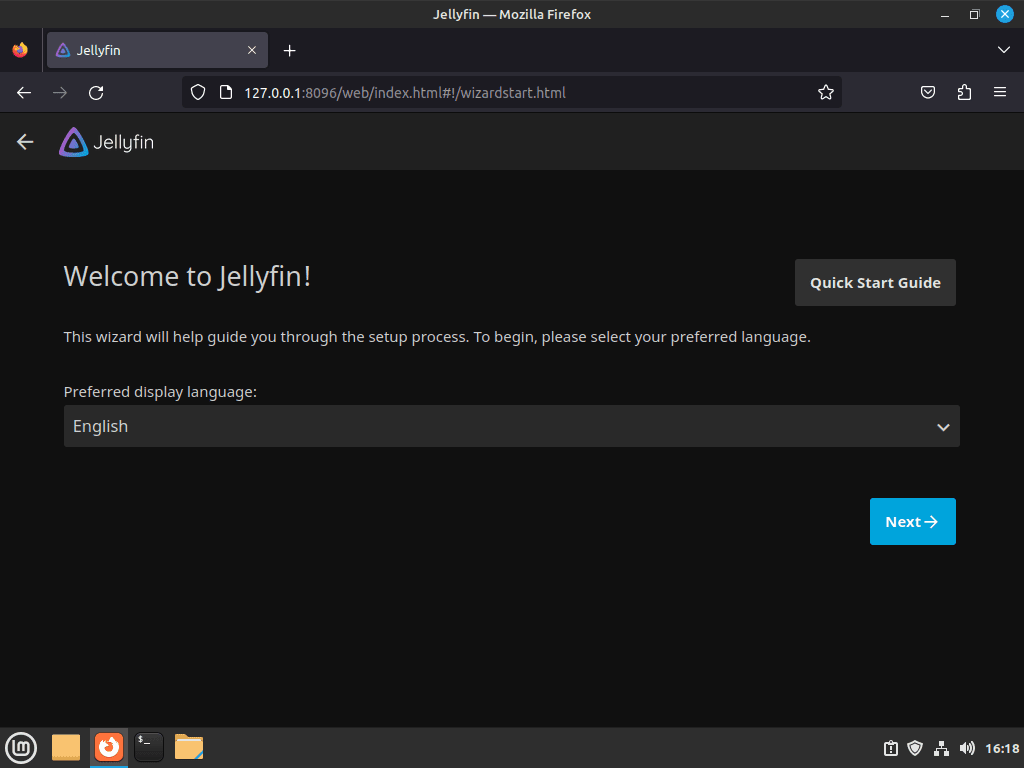
選擇後,點擊 “下一步->” 按鈕以繼續下一步。
建立 Jellyfin 帳戶使用者名稱和密碼
選擇首選顯示語言後,系統將提示您建立 Jellyfin 帳戶使用者名稱和密碼。您的帳戶授予 Jellyfin 伺服器的管理存取權限,您可以在其中管理媒體庫、使用者帳戶和伺服器設定。
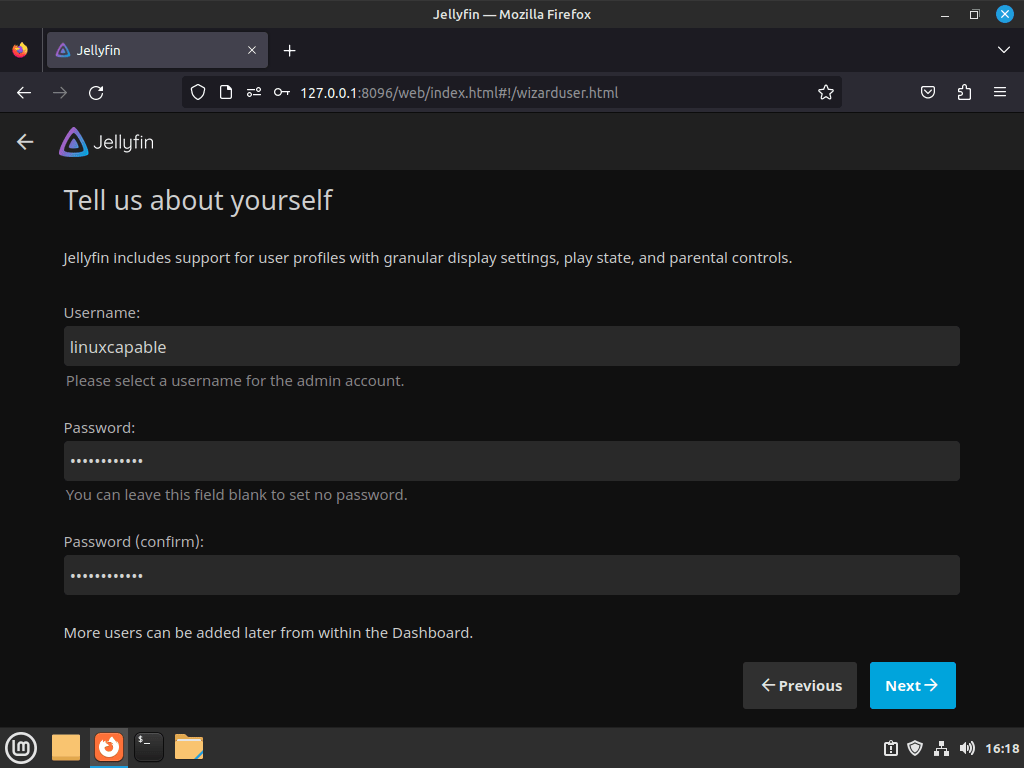
注意:為了有效保護您的 Jellyfin 伺服器,請建立一個包含大小寫字母、數字和符號的強而獨特的密碼。
建立使用者名稱和密碼後,按一下 “下一步->” 按鈕繼續初始伺服器設定的下一步。
媒體庫
建立 Jellyfin 帳戶後,設定伺服器的下一步是設定媒體庫。媒體庫允許您將媒體內容新增至 Jellyfin 並以結構化方式組織它。您可以為不同的媒體類型(例如電影、電視節目和音樂)建立多個庫。
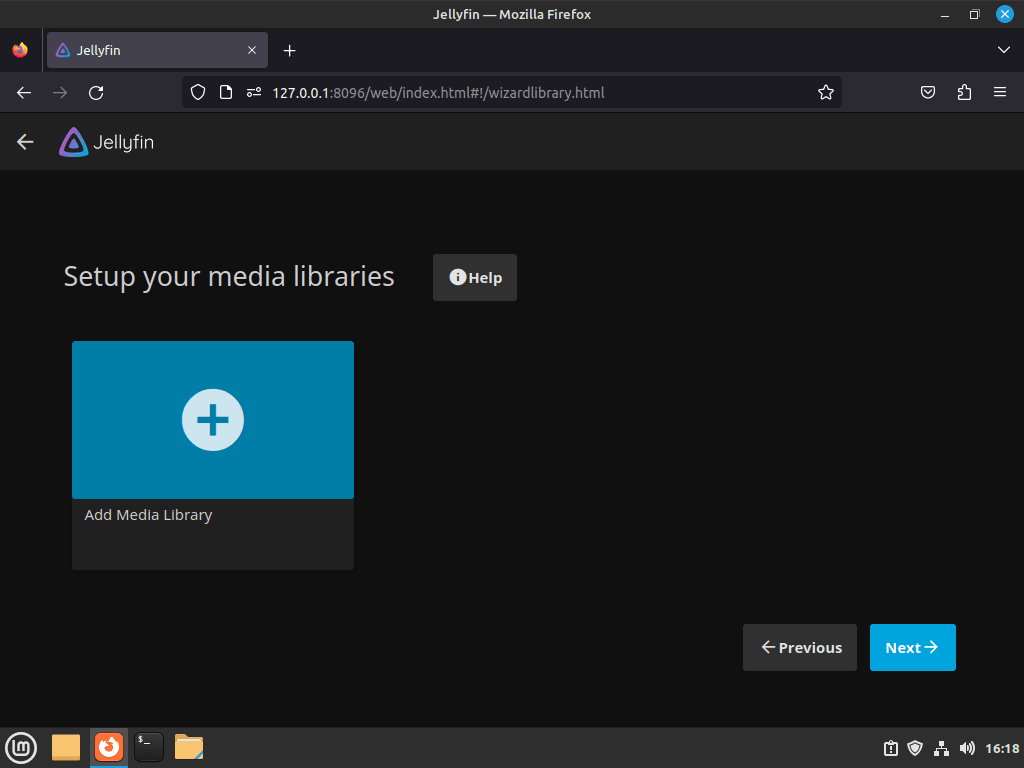
若要在 Jellyfin 中組織和顯示媒體內容,請將您的內容新增至媒體庫。點擊大 “+” 或者 “新增媒體庫” Jellyfin 儀表板上的按鈕。點擊此按鈕會將您重新導向到媒體庫設定畫面以輸入您的媒體資料夾。
為 Jellyfin 新增媒體內容非常簡單:
- 如果您使用過 Plex,您會發現該過程很熟悉。
- 選擇“新增媒體庫”按鈕。
- 選擇要新增的媒體類型:電影、電視節目或音樂。
- 依照提示輸入您的媒體資料夾。
- 設定元資料語言,提供劇集描述、演員傳記和專輯封面。
填充媒體庫後,您可以透過 Jellyfin 有效地組織和瀏覽內容。點選 “下一步->” 新增媒體庫後,進入元資料語言螢幕。在這裡,為您的內容元資料選擇一種語言。此選擇透過演員和工作人員詳細資訊、情節摘要和評論等有價值的資訊豐富您的內容。
首選元資料語言
設定媒體庫並選擇首選元資料語言後,為 Jellyfin 媒體伺服器配置遠端存取。這使您可以從不同的位置或裝置查看媒體內容,而不僅僅是本地網路。
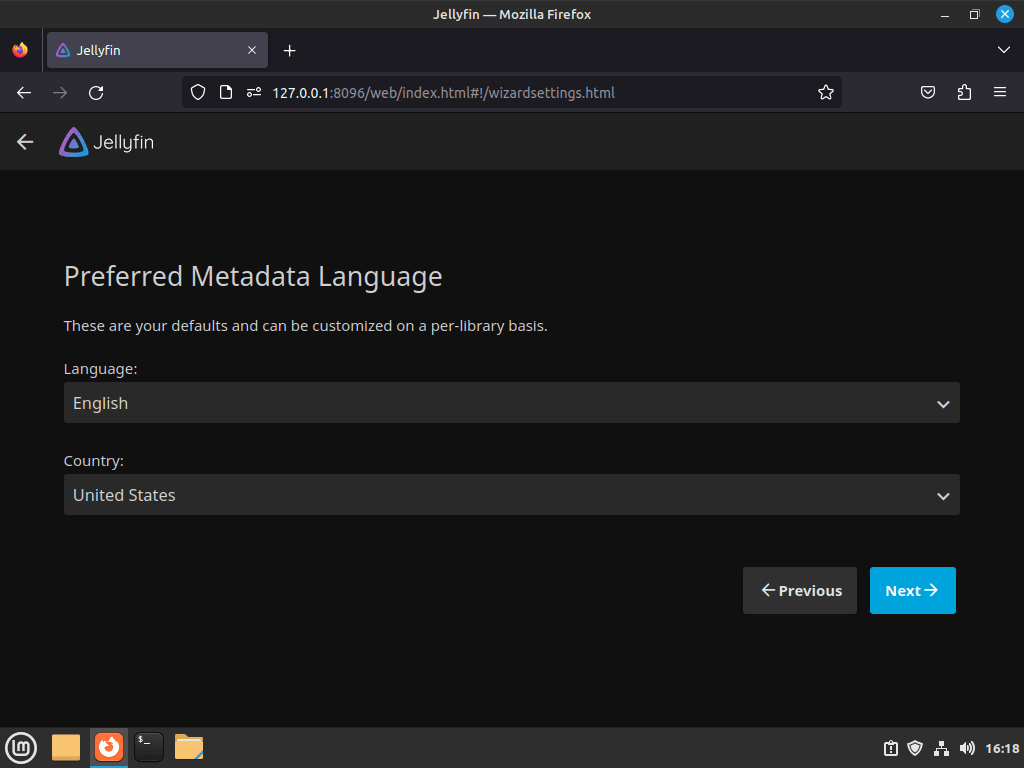
選擇首選元資料語言後,按一下 “下一步->” 按鈕繼續。
啟用 Jellyfin 遠端連線
透過允許連接到 Jellyfin 媒體伺服器並啟動自動連接埠對映來啟用遠端存取。允許遠端連線可讓您從任何有網路連線的地方存取媒體內容。同時,自動端口映射會打開必要的端口,確保傳入流量能夠到達您的 Jellyfin 伺服器。
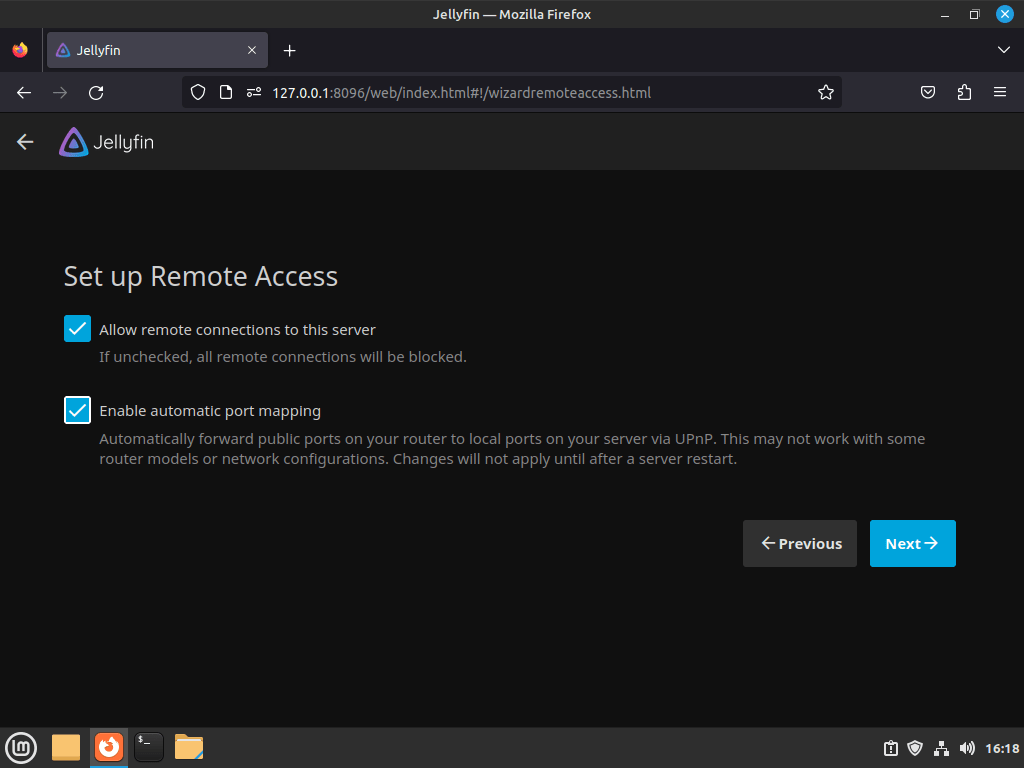
配置對 Jellyfin 媒體伺服器的遠端存取後,按一下 “下一步->” 按鈕繼續。
前往 Jellyfin 儀表板
完成 Jellyfin 媒體伺服器的初始設定後,將出現以下畫面,確認安裝程序已完成且您的伺服器可供使用。
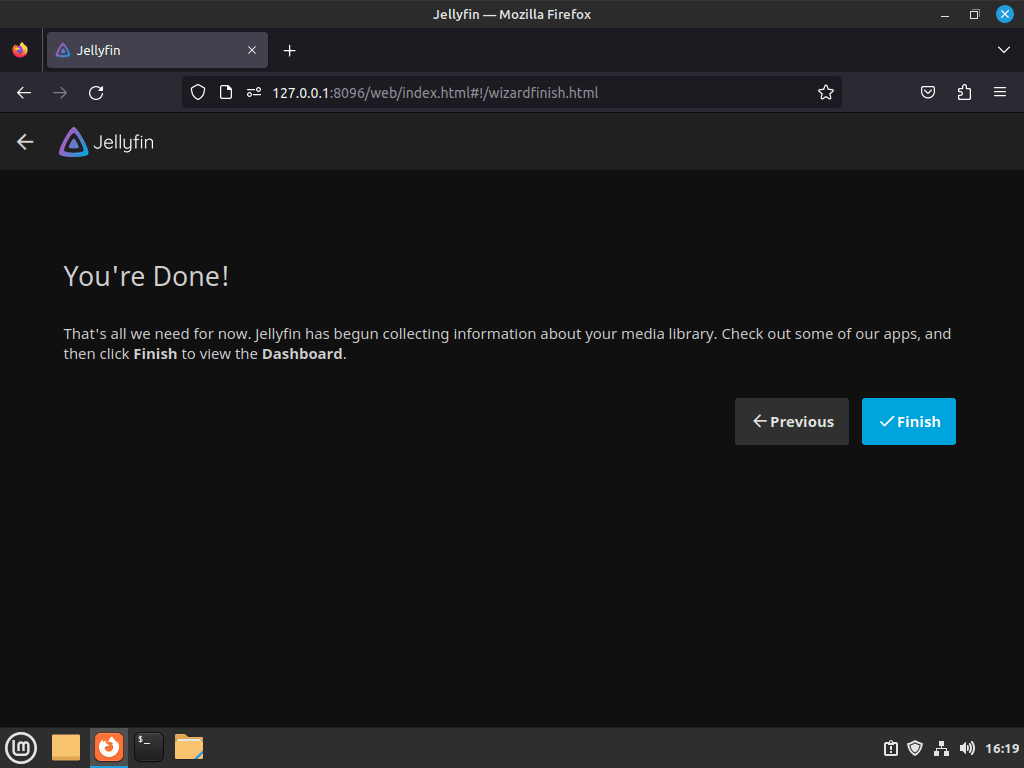
造訪 Jellyfin Web UI 後,輸入在初始設定過程中建立的使用者名稱和密碼,然後按一下「登入」按鈕。此操作將帶您進入 Jellyfin 儀表板,您可以在其中存取媒體庫並管理內容。
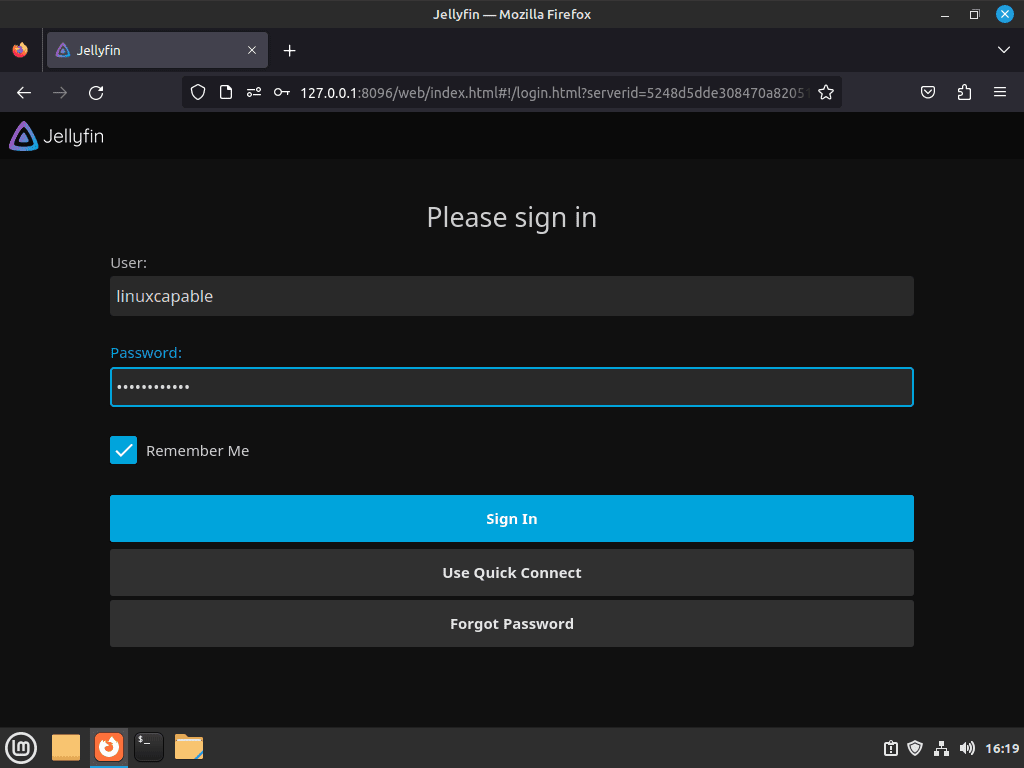
Jellyfin 登入 Linux Mint 後的首次提示
登入 Jellyfin 媒體伺服器後,您可以存取儀表板來管理媒體庫、使用者和伺服器設定。以下是您可以從儀表板執行的一些操作:
- 增加更多媒體內容: 您可以透過點擊「新增媒體庫」按鈕並選擇要新增的媒體類型(例如電影、電視節目或音樂),為 Jellyfin 伺服器新增更多內容。您需要提供必要的信息,例如庫的名稱、媒體文件的位置以及媒體類型的任何特定設定。
- 配置自訂: 您可以透過配置主題、語言和元資料等自訂項目來自訂 Jellyfin 伺服器的外觀和風格。按一下“儀表板”按鈕,然後選擇“常規”或“顯示”設定進行變更。
- 管理用戶: 要管理對媒體內容的訪問,您可以新增、刪除和修改使用者帳戶。點擊儀表板上的“使用者”按鈕,然後選擇“新增使用者”或“編輯使用者”進行更改。
以下是管理 Jellyfin 媒體伺服器的一些一般提示:
- 保持更新: 定期檢查更新並在可用時安裝它們,以確保您的伺服器是最新的。
- 使用插件和擴充功能: 外掛程式和擴充功能可以為 Jellyfin 伺服器添加功能,例如對字幕或遠端控制的支援。
故障排除:重置 Jellyfin 初始設置
如果您在 Jellyfin 媒體伺服器的初始設定過程中遇到任何問題或因任何原因需要重新開始,重置設定過程是一個簡單的過程。透過修改 system.xml 檔案中的「IsStartupWizardCompleted」值並重新啟動 Jellyfin 伺服器,您可以重置初始設定程序並重新開始。以下是要遵循的步驟:
開啟 system.xml 檔案:您可以透過執行下列命令來執行此操作:
sudo nano /etc/jellyfin/system.xml此命令將在 nano 文字編輯器中開啟 system.xml 文件,允許您更改該文件。
修改“IsStartupWizardCompleted”值:
<IsStartupWizardCompleted>true</IsStartupWizardCompleted>並將其更改為:
<IsStartupWizardCompleted>false</IsStartupWizardCompleted>此變更會重設初始設定過程,讓您可以從頭開始。
若要重新啟動 Jellyfin 伺服器,請執行下列命令:
sudo systemctl restart jellyfin重新啟動設定程序:重新啟動 Jellyfin 伺服器後,您可以重新造訪 HTTP://127.0.0.1:8096 並重新啟動設定程序。
為 Jellyfin 媒體伺服器設定媒體磁碟機的權限
在 Linux Mint 系統上安裝 Jellyfin 後,設定媒體伺服器存取和讀取媒體目錄的權限至關重要。使用 setfacl 指令,它提供比 chown 和 chgrp 指令更詳細的存取控制。
在設定權限之前,請確保您已安裝 ACL 軟體包。運行以下命令繼續:
sudo apt install acl要讓 Jellyfin 存取您的媒體目錄及其所有子目錄,請使用以下帶有 -R(遞歸)標誌的命令:
sudo setfacl -R -m u:jellyfin:rx /media/mymediadrive如果需要為各個媒體目錄或檔案指派權限,請使用下列指令:
sudo setfacl -m u:jellyfin:rx /media/mymediadrive/example-name-of-file-or-directoryJellyfin 的附加指令與提示
為 Jellyfin 和 Linux Mint 設定 SSH
如果您打算遠端存取 Linux Mint Jellyfin 媒體伺服器,則設定 Secure Shell (SSH) 隧道至關重要。 SSH 是一種透過不安全網路進行安全遠端登入和其他安全網路服務的協定。
若要在 Linux Mint 伺服器上設定 SSH,請依照下列步驟操作:
使用以下命令在 Linux Mint 機器上安裝 SSH 伺服器:
sudo apt install openssh-server安裝 SSH 伺服器後,透過 SSH 隧道遠端連線至 Jellyfin Media Server。將 {server-ip-address} 替換為伺服器的 IP 位址,並在終端機中輸入以下命令:
ssh {server-ip-address} -L 8096:localhost:8096此命令為 Jellyfin 媒體伺服器建立 SSH 隧道。
建立 SSH 隧道後,您可以透過 Web 瀏覽器中的下列連結存取 Jellyfin Media Server:
http://localhost:8096/web/index.html#/wizardstart.htmlSSH 隧道會將 HTTP 請求重新導向到遠端伺服器上的 http://localhost:8096/web。初始設定後,使用遠端伺服器的 IP 位址 https://{server-ip-address}:8096 存取 Jellyfin 媒體伺服器。
為 Jellyfin 設定 UFW 防火牆
在管理 Linux Mint 伺服器上的傳入和傳出網路流量時,設定 UFW 防火牆至關重要。與 Ubuntu 不同,Linux Mint 預設不會啟用 UFW 防火牆;您必須手動啟用它。啟動 UFW 防火牆允許使用者僅允許必要的流量到達其伺服器。
使用以下終端命令啟用 UFW 防火牆:
sudo ufw enable啟用後,請確保允許連接埠 8096 上的傳入流量,這對於 Jellyfin 媒體伺服器的正常運作至關重要。使用以下命令允許連接埠 8096 上的流量:
sudo ufw allow 8096此命令將允許連接埠 8096 上的傳入流量到達您的伺服器,確保 Jellyfin 媒體伺服器可以正常運作。
如果您沒有安裝 UFW,請使用以下命令進行安裝:
sudo apt install ufw設定 Apache 或 Nginx 作為 Jellyfin 媒體伺服器的反向代理
為 Jellyfin 設定反向代理可以幫助您從遠端電腦或網路存取媒體伺服器。
將 Apache 設定為 Jellyfin 的反向代理
如果您想從遠端電腦或網路存取 Jellyfin 媒體伺服器,您可以使用 Apache 或 Nginx 設定反向代理。該指南將介紹如何在 Linux Mint 上將 Apache 設定為反向代理。
首先,使用以下命令安裝 Apache Web 伺服器:
sudo apt install apache2預設情況下,Apache 應該處於活動狀態。如果沒有,請使用以下命令啟用它:
sudo systemctl start apache2接下來,使用文字編輯器為 Jellyfin 建立一個新的虛擬主機設定檔。例如,您可以如下使用 nano 編輯器:
sudo systemctl enable apache2接下來,使用以下命令啟用必要的模組:
sudo a2enmod proxy proxy_http headers proxy_wstunnel使用以下命令為 Jellyfin 建立新的虛擬主機設定檔:
sudo nano /etc/apache2/sites-available/jellyfin.conf要建立子網域,您必須擁有有效網域。購買網域的一種選擇是透過 NameCheap,網域價格低至 1 至 2 美元。或者,如果您喜歡 .com 網域,則可以使用 Cloudflare。
建立子網域後,您可以按照下列步驟使用 Apache 設定虛擬主機:
<VirtualHost *:80>
ServerName jellyfin.example.com
# Redirect HTTP to HTTPS
Redirect permanent / https://jellyfin.example.com
ErrorLog /var/log/apache2/jellyfin-error.log
CustomLog /var/log/apache2/jellyfin-access.log combined
</VirtualHost>
<IfModule mod_ssl.c>
<VirtualHost *:443>
ServerName jellyfin.example.com
DocumentRoot /var/www/html/jellyfin/public_html
ProxyPreserveHost On
ProxyPass "/socket" "ws://localhost:8096/socket"
ProxyPassReverse "/socket" "ws://localhost:8096/socket"
ProxyPass "/" "http://localhost:8096/"
ProxyPassReverse "/" "http://localhost:8096/"
SSLEngine on
SSLCertificateFile /etc/letsencrypt/live/jellyfin.example.com/fullchain.pem
SSLCertificateKeyFile /etc/letsencrypt/live/jellyfin.example.com/privkey.pem
Protocols h2 http/1.1
SSLCipherSuite HIGH:RC4-SHA:AES128-SHA:!aNULL:!MD5
SSLHonorCipherOrder on
SSLProtocol all -SSLv2 -SSLv3 -TLSv1 -TLSv1.1
ErrorLog /var/log/apache2/jellyfin-error.log
CustomLog /var/log/apache2/jellyfin-access.log combined
</VirtualHost>
</IfModule>
儲存文件 (CTRL+O),然後退出 (CTRL+X)。
為了確保在啟用虛擬主機之前 Apache 設定或虛擬主機檔案中沒有錯誤,您可以使用下列命令執行「試運行」:
sudo apache2ctl configtest使用前面的命令檢查 Apache 設定語法是否有任何語法錯誤後,您可以使用以下命令繼續啟用虛擬主機:
sudo a2ensite jellyfin.conf建立從sites-available 目錄到sites-enabled 目錄的符號連結使Apache 能夠透過前面的命令為虛擬主機提供服務。啟用虛擬主機後,重新啟動 Apache 以套用變更。
執行以下命令來完成此操作:
sudo systemctl restart apache2該命令停止並啟動 Apache 服務,應用新的虛擬主機設置,並使用更新的更改重新載入配置。
將 Nginx 設定為 Jellyfin 和 Linux Mint 的反向代理
Nginx 可以作為反向代理來遠端存取 Jellyfin 媒體伺服器。 Nginx 是一個輕量級、高效能的 Web 伺服器,通常用於此目的。
若要安裝 Nginx,請使用下列命令:
sudo apt install nginx接下來,使用以下命令啟動 Nginx 服務:
sudo systemctl start nginx執行以下命令以確保 Nginx 已啟用:
sudo systemctl enable nginx此命令啟動 Nginx 服務並確保它在引導時自動啟動。
成功時的輸出範例:
Synchronizing state of nginx.service with SysV service script with /lib/systemd/systemd-sysv-install.
Executing: /lib/systemd/systemd-sysv-install enable nginx若要檢查 Nginx 的狀態,請使用下列命令:
systemctl status nginx一旦確認 Nginx 正常運行,您可以在 /etc/nginx/conf.d/jellyfin.conf 建立一個新的伺服器區塊檔案。在此範例中,我們將使用子網域 jellyfin.example.com。
sudo nano /etc/nginx/conf.d/jellyfin.conf若要將 Nginx 設定為反向代理,您需要使用下列指令在 /etc/nginx/conf.d/jellyfin.conf 中設定伺服器區塊檔案:
- Listen指令設定Nginx應該監聽的連接埠和位址。對於本範例,使用連接埠 80。
- server_name 指令設定 Nginx 應偵聽的主機名稱或網域名稱。將 jellyfin.example.com 替換為您的網域。
- access_log 和 error_log 指令:這些指令設定存取日誌和錯誤日誌的位置。
- 位置指令:這些指令定義 Nginx 應如何處理傳入請求。
Location 指令設定 proxy_pass 將請求從 Nginx 轉送至 Jellyfin。 proxy_pass 建立上游伺服器(Jellyfin 伺服器)的協定和位址,並偵聽連接埠 8096。
這是一個範例伺服器區塊檔案:
server {
listen 80;
server_name jellyfin.example.com;
access_log /var/log/nginx/jellyfin.access;
error_log /var/log/nginx/jellyfin.error;
set $jellyfin jellyfin;
resolver 127.0.0.1 valid=30;
# Security / XSS Mitigation Headers
add_header X-Frame-Options "SAMEORIGIN";
add_header X-XSS-Protection "1; mode=block";
add_header X-Content-Type-Options "nosniff";
location = / {
return 302 https://$host/web/;
}
location / {
# Proxy main Jellyfin traffic
proxy_pass http://$jellyfin:8096;
proxy_set_header Host $host;
proxy_set_header X-Real-IP $remote_addr;
proxy_set_header X-Forwarded-For $proxy_add_x_forwarded_for;
proxy_set_header X-Forwarded-Proto $scheme;
proxy_set_header X-Forwarded-Protocol $scheme;
proxy_set_header X-Forwarded-Host $http_host;
# Disable buffering when the nginx proxy gets very resource heavy upon streaming
proxy_buffering off;
}
# location block for /web - This is purely for aesthetics so /web/#!/ works instead of having to go to /web/index.html/#!/
location = /web/ {
# Proxy main Jellyfin traffic
proxy_pass http://$jellyfin:8096/web/index.html;
proxy_set_header Host $host;
proxy_set_header X-Real-IP $remote_addr;
proxy_set_header X-Forwarded-For $proxy_add_x_forwarded_for;
proxy_set_header X-Forwarded-Proto $scheme;
proxy_set_header X-Forwarded-Protocol $scheme;
proxy_set_header X-Forwarded-Host $http_host;
}
location /socket {
# Proxy Jellyfin Websockets traffic
proxy_pass http://$jellyfin:8096/socket;
proxy_http_version 1.1;
proxy_set_header Upgrade $http_upgrade;
proxy_set_header Connection "upgrade";
proxy_set_header Host $host;
proxy_set_header X-Real-IP $remote_addr;
proxy_set_header X-Forwarded-For $proxy_add_x_forwarded_for;
proxy_set_header X-Forwarded-Proto $scheme;
proxy_set_header X-Forwarded-Protocol $scheme;
proxy_set_header X-Forwarded-Host $http_host;
}
}儲存文件 (CTRL+O),然後退出 (CTRL+X)。
在繼續之前,請確保作為 Jellyfin 反向代理的 Nginx 設定沒有錯誤。使用以下命令執行試運行以驗證這一點:
sudo nginx -t此命令將測試設定檔是否存在語法錯誤和其他問題。如果一切正常,輸出應該顯示設定檔沒問題並且測試成功,如下所示:
nginx: the configuration file /etc/nginx/nginx.conf syntax is ok
nginx: configuration file /etc/nginx/nginx.conf test is successful要將變更套用到 Nginx,您需要重新載入服務。您可以透過執行以下命令來執行此操作:
sudo systemctl reload nginx將 Nginx 充分配置為 Jellyfin 的反向代理並設定網域和 DNS 記錄以指向伺服器 IP 後,您現在可以透過 jellyfin.example.com 存取 Jellyfin 媒體伺服器。透過 Nginx 作為中介,遠端使用者現在可以透過存取子網域來存取 Jellyfin,Nginx 會將他們的請求導向至 Jellyfin 的 Web 介面。
為 Jellyfin 建立 Let's Encrypt SSL 免費證書
本部分將指導您使用免費的 Let's Encrypt SSL 憑證來保護您的 Apache 或 Nginx 伺服器。 SSL 憑證可確保使用者瀏覽器和伺服器之間的通訊安全,非常適合在 HTTPS 上執行伺服器。
若要安裝 certbot 軟體包,您必須符合您安裝的反向代理程式。如果您使用 Apache,則需要安裝 python3-certbot-apache;如果您使用 Nginx,則需要安裝 python3-certbot-nginx。
為 Apache 安裝 Certbot:
sudo apt install python3-certbot-apache為 Nginx 安裝 Certbot:
sudo apt install python3-certbot-nginx若要使用 Let's Encrypt SSL 免費憑證保護 Apache 或 Nginx,您需要安裝與您已安裝的反向代理程式相符的 certbot 軟體套件。如果您使用 Apache,請安裝 python3-certbot-apache;對於 Nginx,安裝 python3-certbot-nginx。
安裝後,執行 certbot 指令來建立憑證。該命令具有 –Apache 或 –nginx 等選項,具體取決於您的反向代理,以及 –agree-tos、 –redirect、 –hsts 和 –staple-ocsp。這些選項有助於設定 301 重定向、嚴格傳輸安全標頭和 OCSP 裝訂,使其成為安全設定。請記住將電子郵件和網域替換為您的要求。
為 Jellyfin 運行 Apache Certbot:
sudo certbot --apache --agree-tos --redirect --hsts --staple-ocsp --email you@example.com -d jellyfin.example.com為 Jellyfin 執行 Nginx Certbot:
sudo certbot --nginx --agree-tos --redirect --hsts --staple-ocsp --email you@example.com -d jellyfin.example.com建立 SSL 憑證後,URL 從 HTTP 變更為 HTTPS。使用者應建立一個進行日常檢查的 cron 作業,以確保自動更新證書。 Certbot 提供了自動憑證續約的腳本。使用者應在設定 cron 作業之前使用以下命令透過試運行來測試腳本:
sudo certbot renew --dry-run確認試運行成功後,使用者可以設定 cron 作業來自動執行證書更新過程。為此,用戶可以使用以下命令:
sudo crontab -e此命令以編輯模式開啟使用者的 cron 表。接下來,用戶可以將以下行新增至文件末尾,以安排在凌晨 2:30 進行每日續訂檢查:
30 2 * * * /usr/bin/certbot renew --quiet當使用者儲存並退出檔案後,cron 將每天自動檢查憑證並在必要時更新它們。
更新 Jellyfin 媒體伺服器
要更新 Jellyfin 媒體伺服器,您可以使用標準 apt 命令,就像更新系統上的任何其他軟體包一樣。這使得更新 Jellyfin 變得簡單。
若要檢查更新,請執行以下命令:
sudo apt update如果有任何可用更新,請執行升級命令:
sudo apt upgrade刪除 Jellyfin 媒體伺服器
若要從系統中卸載 Jellyfin,可以使用下列命令:
sudo remove install jellyfin最後,為了防止將來意外重新安裝 Jellyfin,建議從系統中刪除 Jellyfin 儲存庫。
執行以下命令進行刪除:
sudo rm /etc/apt/sources.list.d/jellyfin.list此命令將從 resources.list.d 目錄中刪除 Jellyfin 的儲存庫文件,從而防止將來更新或安裝 Jellyfin。
結論
Jellyfin 成功安裝在您的 Linux Mint 系統上後,您就可以有效地管理和串流您的媒體收藏了。使用 Jellyfin 的官方 APT 儲存庫可確保您隨時了解最新的穩定版本和開發版本,從而可以存取最新的功能和改進。享受 Jellyfin 作為您的媒體伺服器解決方案提供的靈活性和強大的功能。


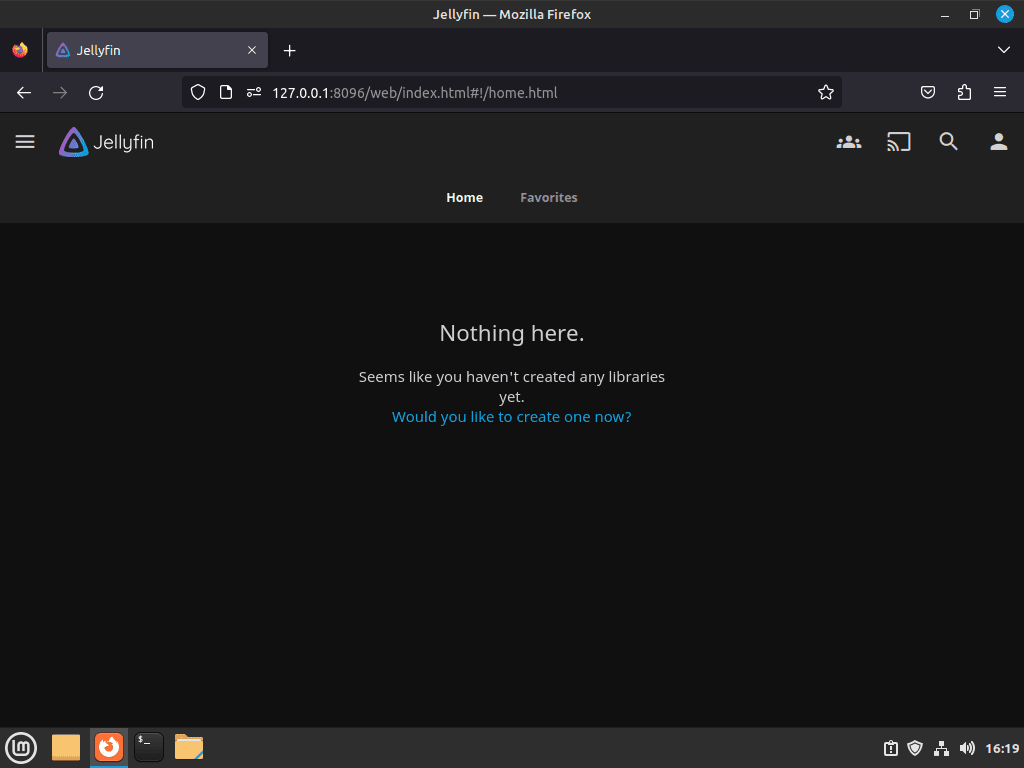
很棒的教學!太感謝了。